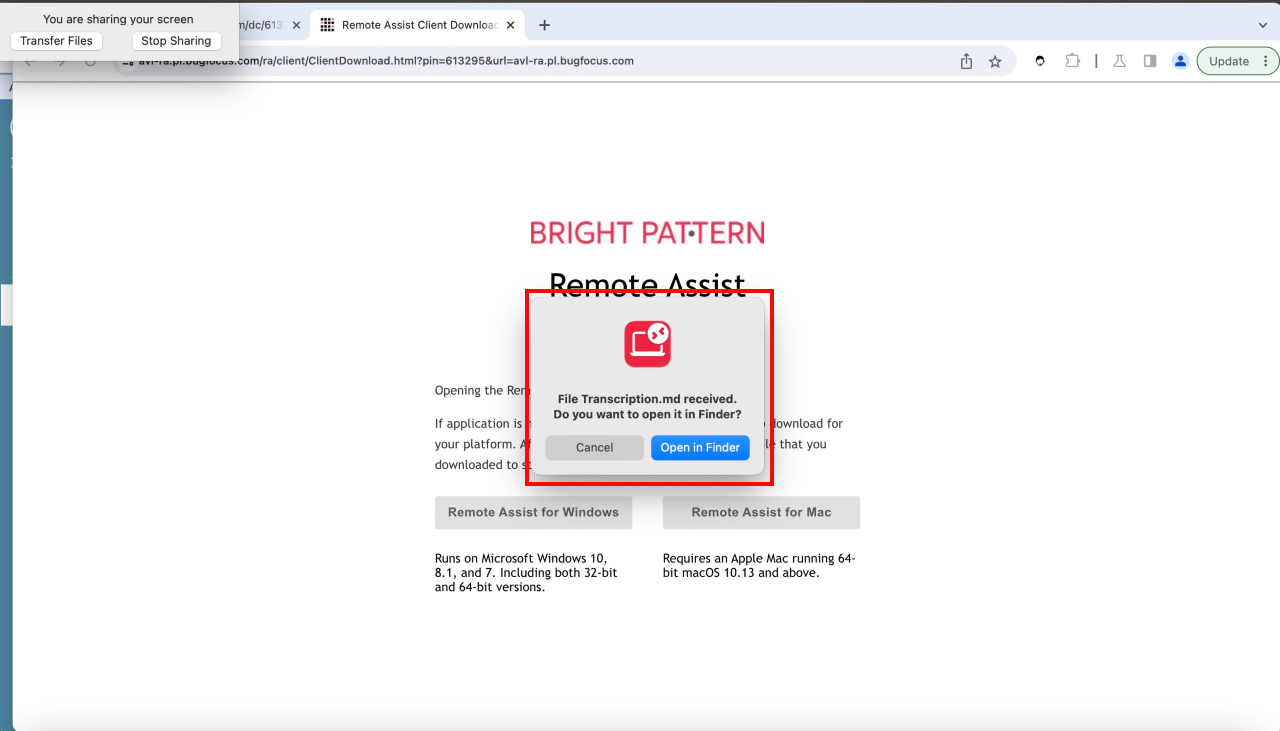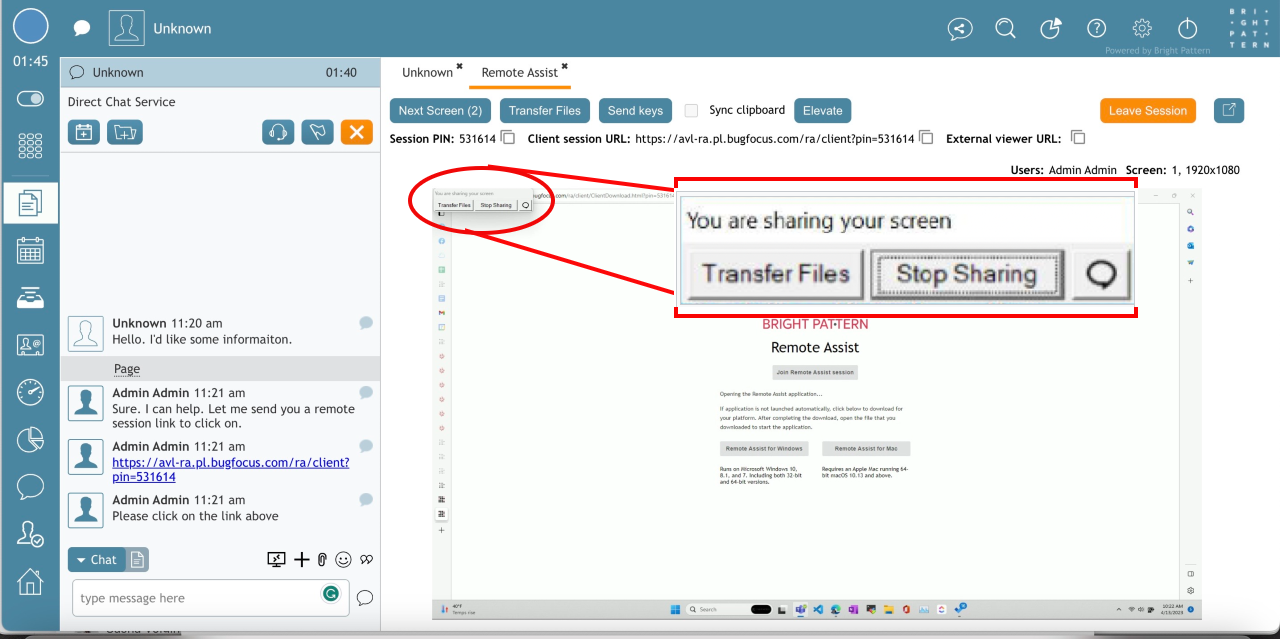Aus Bright Pattern Documentation
< 5.19:Agent-guide | Work | RemoteAssist/reference-remoteassist-transferring-files
Revision as of 14:20, 12 July 2024 by BpDeeplTranslateMaintenance (talk | contribs) (Updated via BpDeeplTranslate extension)
• 5.19
Übertragen von Dateien während einer Remote Assist-Sitzung
- Kunden senden Dateien, indem sie auf die Schaltfläche Dateien senden
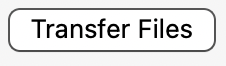 im Kundeninteraktionsfenster klicken. Die an den Agenten gesendeten Dateien werden im Ordner Downloads des Agenten angezeigt.
im Kundeninteraktionsfenster klicken. Die an den Agenten gesendeten Dateien werden im Ordner Downloads des Agenten angezeigt. - Agenten senden Dateien, indem sie auf die Schaltfläche Dateien senden
 schaltfläche. Wählen Sie aus der Liste Dateien auswählen oder Ordner auswählen aus.
schaltfläche. Wählen Sie aus der Liste Dateien auswählen oder Ordner auswählen aus.
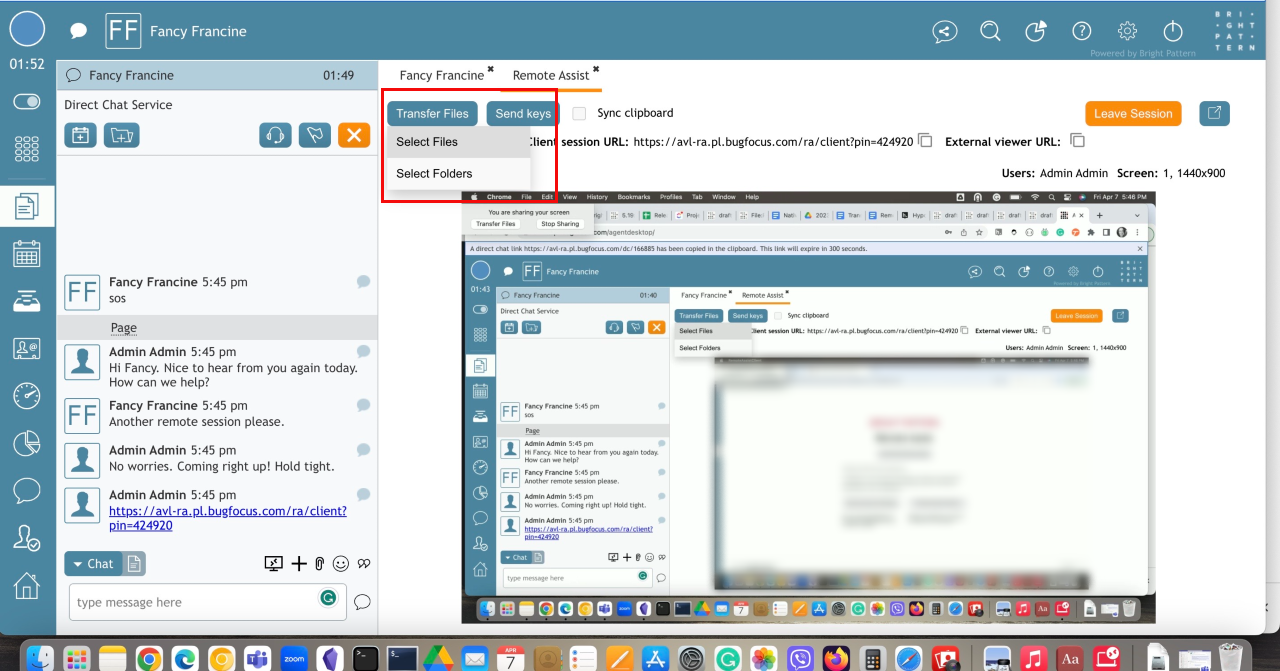
- Wählen Sie die zu sendende Datei oder die zu sendenden Ordner, wenn der Dialog Dateien übertragen angezeigt wird. Nach dem Anhängen und Senden erhalten die Agenten eine Popup-Benachrichtigung, die den Status des Transfers anzeigt.
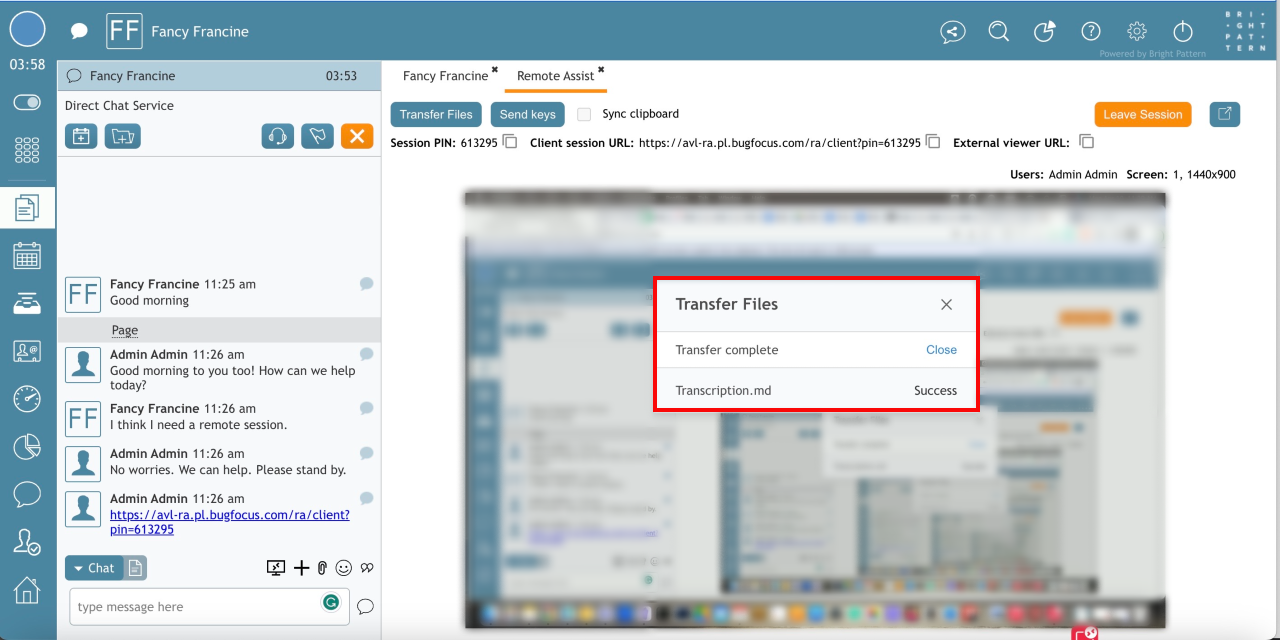
- Der Kunde wird in einem Dialog aufgefordert, den Transfer zu akzeptieren. Wenn er dies tut, beginnt der Download der Datei. Die an den Kunden gesendeten Dateien erscheinen in seinem Ordner "Runterladen".